Bí quyết tìm kiếm thông tin hiệu quả trên Google
Nội dung bài viết
Việc sử dụng máy tính để học tập, làm việc và giải trí đã trở nên phổ biến, và tìm kiếm thông tin trên Google là thói quen hàng ngày của nhiều người. Tuy nhiên, đa phần chỉ dừng lại ở việc nhập từ khóa đơn giản. Làm thế nào để tối ưu hóa quá trình tìm kiếm và nhận được kết quả chính xác nhất? Hãy khám phá những mẹo tìm kiếm thông tin hiệu quả trên Google được chia sẻ trong bài viết này.

Sau đây là 12 mẹo tìm kiếm thông tin hiệu quả trên Google mà bạn nên ghi nhớ và áp dụng khi cần.
1. Tìm kiếm thông tin trong một trang web cụ thể
Để tìm kiếm nội dung cụ thể trong một trang web, hãy sử dụng cú pháp: [từ khóa tìm kiếm] [địa chỉ web].
Ví dụ: Nhập hàm Excel Tripi vào ô tìm kiếm Google, kết quả sẽ hiển thị các bài viết liên quan đến hàm Excel trên trang Tripi.
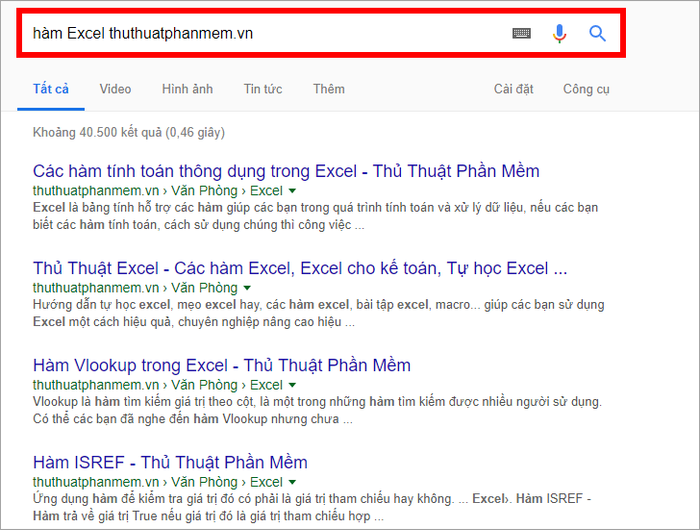
2. Tìm kiếm chính xác cụm từ
Sử dụng dấu ngoặc kép “” để tìm kiếm chính xác cụm từ theo đúng thứ tự và nội dung bạn mong muốn.
Cú pháp: “[từ khóa tìm kiếm]”
Ví dụ: Khi nhập “tổng hợp hình ảnh động” vào ô tìm kiếm Google, bạn sẽ nhận được kết quả là các trang web có chứa chính xác cụm từ này.
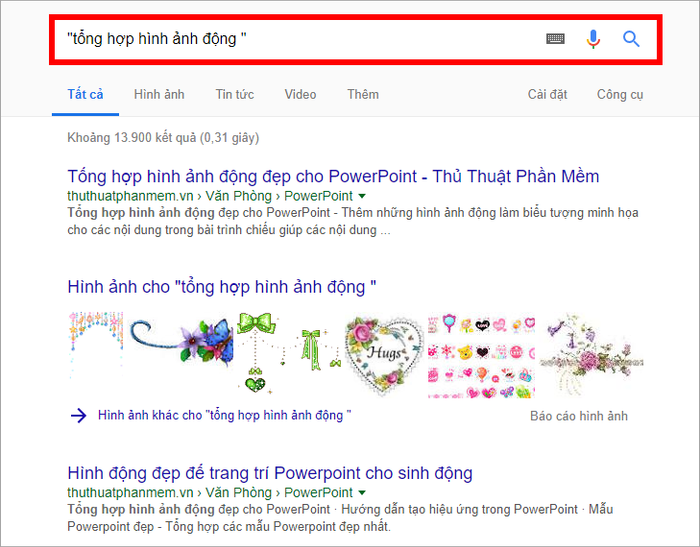
3. Tìm kiếm với từ khóa bắt buộc
Sử dụng dấu + để đảm bảo kết quả tìm kiếm bao gồm cả từ khóa chính và từ khóa bổ sung đi kèm.
Cú pháp: [từ khóa]+[từ khóa bắt buộc]
Ví dụ: Khi nhập samsungs8+tintức vào ô tìm kiếm Google, kết quả sẽ hiển thị các bài viết liên quan đến tin tức về sản phẩm Samsung S8.
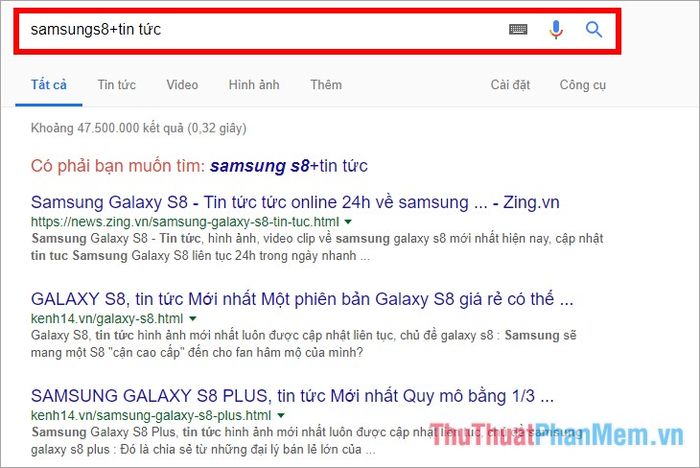
4. Loại bỏ từ khóa không mong muốn trong kết quả tìm kiếm
Sử dụng dấu – để loại trừ những từ khóa hoặc trang web không cần thiết khỏi kết quả tìm kiếm của bạn.
Cú pháp: [từ khóa]-[từ/trang web cần loại bỏ]
Ví dụ: Khi tìm kiếm điện thoại iphone 8 –plus, kết quả sẽ không hiển thị các thông tin liên quan đến điện thoại iphone 8 plus.
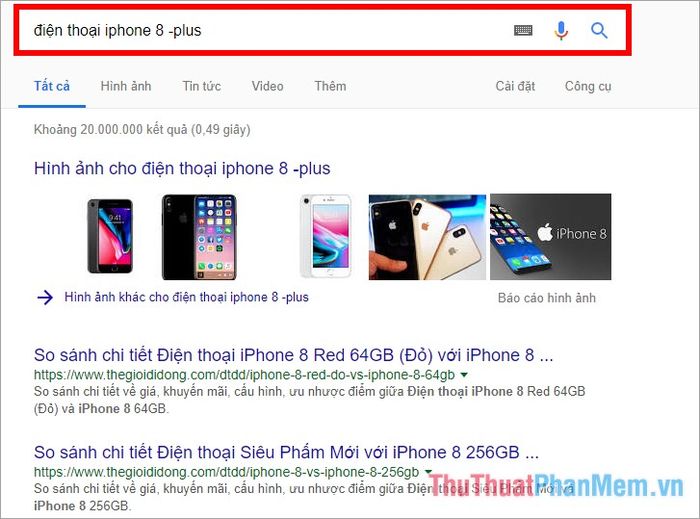
5. Sử dụng ký tự thay thế * trong tìm kiếm
Nếu bạn chỉ nhớ một phần của cụm từ, hãy dùng dấu * để thay thế những từ còn thiếu, giúp tìm kiếm linh hoạt và hiệu quả hơn.
Cú pháp: [từ khóa]*
Ví dụ: Khi nhập đừng như* vào ô tìm kiếm Google, kết quả sẽ hiển thị các nội dung có tiêu đề bắt đầu bằng đừng như và kết thúc bằng các từ khác thay thế cho dấu *.
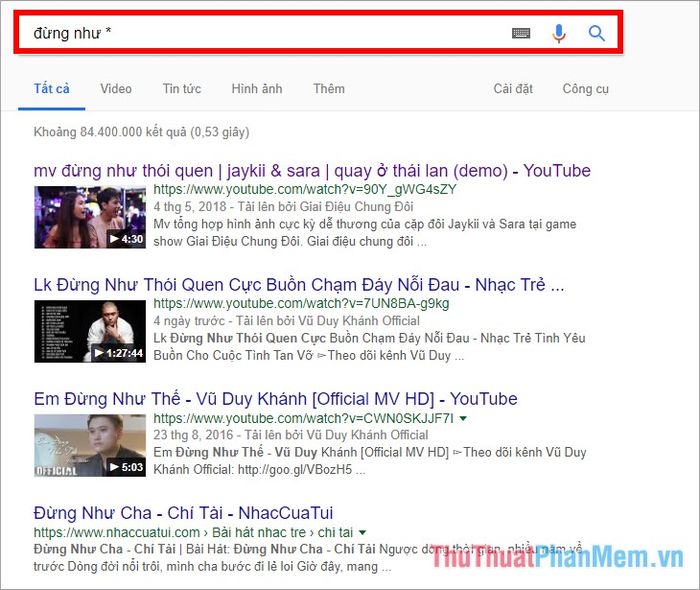
6. Tìm kiếm từ khóa trong tiêu đề trang
Sử dụng từ khóa intitle: để Google chỉ tìm kiếm những trang web có tiêu đề chứa từ khóa bạn cần.
Cú pháp: intitle: [từ khóa]
Ví dụ: Khi tìm kiếm intitle: Tripi, kết quả sẽ hiển thị các trang web có tiêu đề chứa cụm từ Tripi.
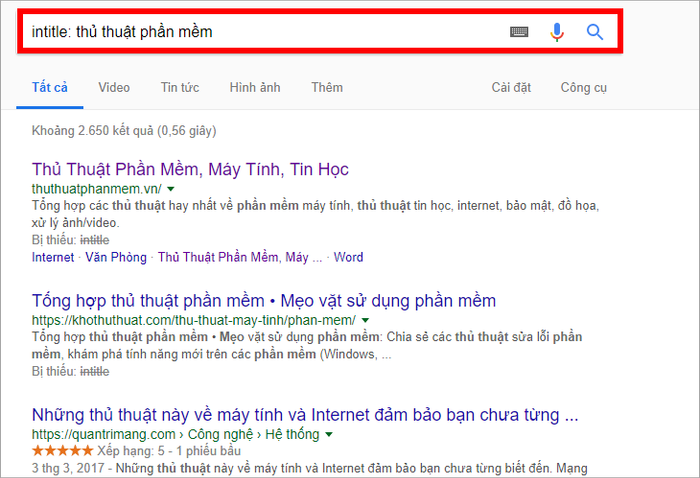
Để đảm bảo tất cả từ khóa đều xuất hiện trong tiêu đề, hãy sử dụng cú pháp allintitle: [từ khóa].
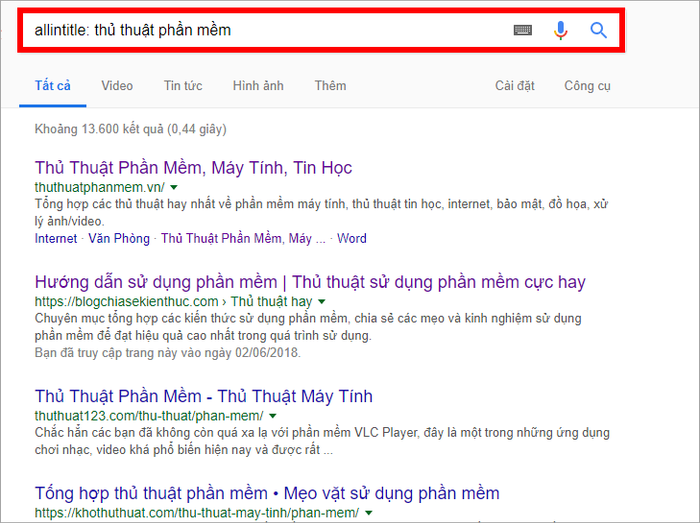
7. Tìm kiếm từ khóa trong nội dung trang
Để tìm từ khóa trong nội dung trang, hãy sử dụng cú pháp intext: [từ khóa]. Kết quả sẽ hiển thị các trang có nội dung chứa từ khóa bạn nhập.
Ví dụ: Nhập intext: cách đánh số trang từ trang bất kỳ vào ô tìm kiếm Google.
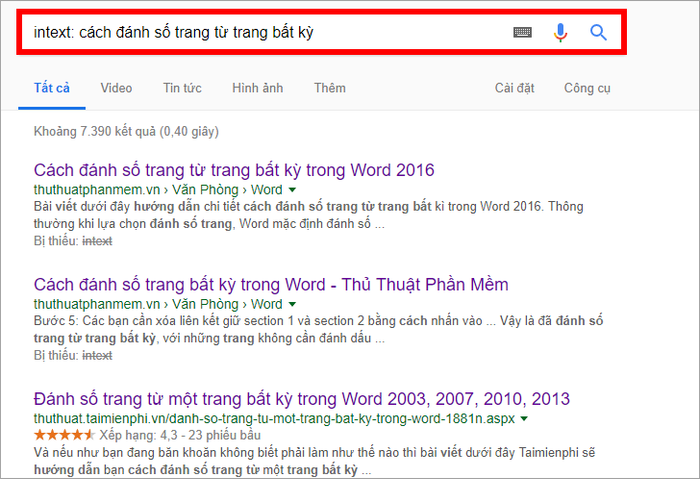
Nếu muốn tất cả từ khóa đều xuất hiện trong nội dung, hãy dùng cú pháp allintext: [từ khóa].
8. Tìm kiếm từ khóa trong đường dẫn URL
Để tìm từ khóa trong đường dẫn URL, sử dụng cú pháp inurl: [từ khóa]. Kết quả sẽ hiển thị các trang web có đường dẫn chứa từ khóa bạn nhập. Để tất cả từ khóa xuất hiện trong đường dẫn, hãy dùng allinurl: [từ khóa].
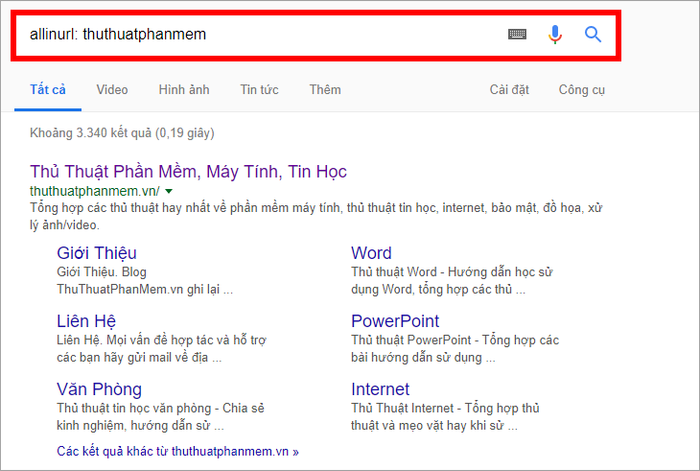
9. Tìm kiếm từ khóa theo hashtag
Sử dụng dấu # để tìm kiếm các trang web có đánh dấu hashtag cho từ khóa bạn nhập.
Cú pháp: #[từ khóa]
Ví dụ: #iphone
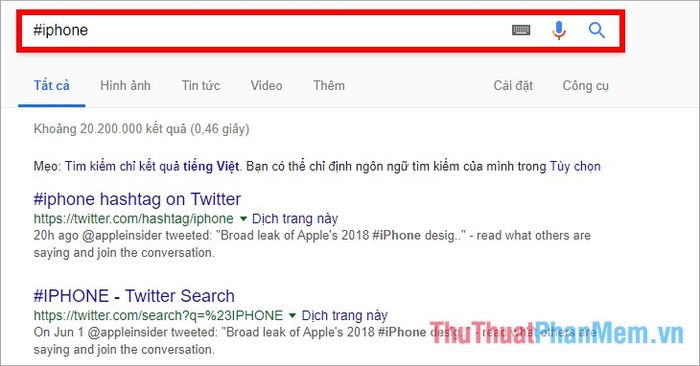
10. Sử dụng từ khóa OR hoặc AND để tối ưu hóa tìm kiếm
Từ khóa OR giúp tìm kiếm một trong hai từ khóa, trong khi AND yêu cầu kết quả phải chứa cả hai từ khóa.
Cú pháp: [từ khóa 1] OR [từ khóa 2] hoặc [từ khóa 1] AND [từ khóa 2]
11. Tìm kiếm trong khoảng giá trị với dấu ..
Ví dụ: Để tìm điều hòa có công suất từ 9000 đến 20000 BTU, hãy nhập từ khóa điều hòa có công suất 9000..20000btu vào ô tìm kiếm Google.
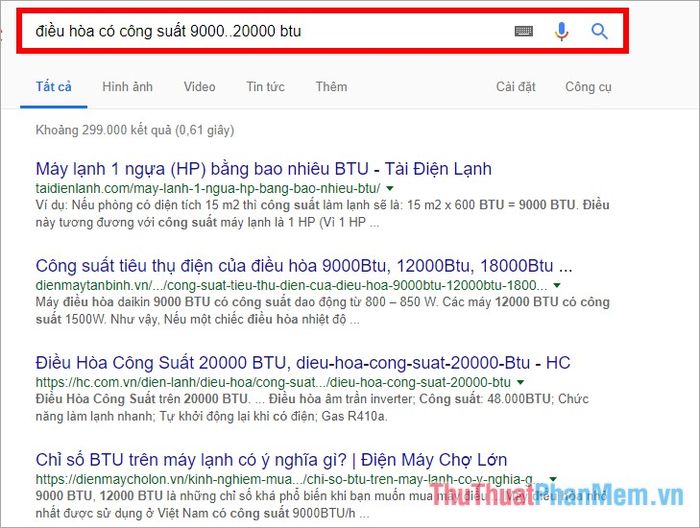
12. Tìm kiếm theo loại tệp (Filetype)
Sử dụng cú pháp: [từ khóa] filetype: [định dạng tệp], kết quả sẽ trả về các tệp có định dạng bạn chọn chứa từ khóa tìm kiếm.
Ví dụ: Để tìm tài liệu PDF hướng dẫn học Excel, hãy nhập từ khóa tự học Excel filetype:pdf vào ô tìm kiếm Google.

Với 12 mẹo tìm kiếm thông tin hiệu quả trên Google được chia sẻ, hy vọng bạn sẽ áp dụng linh hoạt để đạt được kết quả tối ưu nhất. Chúc bạn thành công trên hành trình khám phá tri thức!
Có thể bạn quan tâm

Loại bọt nào nên giữ lại và loại nào cần vớt bỏ khi nấu ăn để bảo vệ sức khỏe của bạn?

Top 6 Bài soạn mẫu "Luyện tập kể chuyện tưởng tượng" đặc sắc dành cho học sinh lớp 6

Top 3 Trung tâm dạy tiếng Nhật chất lượng tại Vĩnh Phúc

Cách Tiến hóa Eevee thành Sylveon

Khám phá những cách kết hợp trang phục cho bé gái 12 tuổi, vừa thanh thoát lại đầy sức sống, thoải mái trong từng hoạt động.


